Project LookML adalah kumpulan file LookML yang memberi tahu Looker cara terhubung ke database Anda, cara membuat kueri data Anda, dan cara mengontrol perilaku antarmuka pengguna. Anda dapat mengakses file project LookML dari bagian Develop di Looker atau dari UI, seperti yang dijelaskan di halaman dokumentasi Mengakses file project LookML.
File project diatur oleh developer Looker Anda menggunakan folder di IDE.
Project LookML terdiri dari setidaknya satu file model dan setidaknya satu file tampilan, serta kemungkinan beberapa jenis file lainnya yang dijelaskan di halaman ini. Semua file project memiliki ekstensi, meskipun ekstensi disembunyikan dalam daftar IDE jika project Anda tidak diaktifkan untuk folder di IDE.
Pilih link berikut untuk mendapatkan informasi selengkapnya tentang setiap jenis file yang dapat digunakan dalam project LookML:
- File model dengan ekstensi
.model.lkml - Melihat file dengan ekstensi
.view.lkml - File dasbor dengan ekstensi
.dashboard.lookml - File data dengan ekstensi
.topojsonatau.geojsonatau.json - File dokumen dengan ekstensi
.md - File manifes project yang selalu diberi nama
manifest.lkml - File kunci manifes dengan ekstensi
.lkml - File string lokal dengan ekstensi
.strings.json - Jelajahi file dengan ekstensi
.explore.lkml - File pengujian data dengan ekstensi
.lkml - File penyempurnaan dengan ekstensi
.lkml - File lainnya dengan ekstensi file apa pun yang belum tercantum sebelumnya
Setelah membuat project LookML, Anda dapat mengakses file project dan menambahkan file dan folder baru ke project menggunakan IDE Looker.
File model
File model menentukan koneksi database dan kumpulan Jelajah yang menggunakan koneksi tersebut. File model juga menentukan Eksplorasi itu sendiri dan hubungannya dengan tampilan lain. Eksplorasi adalah titik awal untuk membuat kueri data Anda. Dalam istilah SQL, Eksplorasi adalah klausa FROM dari kueri. Eksplorasi yang Anda tentukan dalam model akan dilihat oleh pengguna saat mereka melihat menu Eksplorasi Looker.
Dengan kata lain, file model adalah tempat Anda menentukan tabel data mana yang harus digunakan (sebagai tampilan yang disertakan) dan cara menggabungkannya, jika perlu.
Lihat halaman dokumentasi Mengelola file dan folder LookML untuk mengetahui petunjuk pembuatan file project LookML, termasuk file model.
Struktur dan sintaksis umum
Dalam tanda kurung kurawal Jelajah, { }, Anda menentukan parameter untuk Jelajah. Anda dapat menggunakan parameter join untuk menggabungkan tampilan lain ke Jelajah dalam file model.
Dalam contoh berikut, LookML dalam file model contoh menentukan Eksplorasi bernama inventory_items, beserta gabungan tampilan:
connection: "thelook_events"
explore: inventory_items {
join: products {
type: left_outer
sql_on: ${inventory_items.product_id} = ${products.id} ;;
relationship: many_to_one
}
join: distribution_centers {
type: left_outer
sql_on: ${products.distribution_center_id} = ${distribution_center.id} ;;
relationship: many_to_one
}
}
Definisi LookML ini menyebabkan Item Inventaris muncul di bagian Jelajah pada navigasi Looker dan menggabungkan data dari tampilan products dan distribution_centers ke tampilan inventory_items.
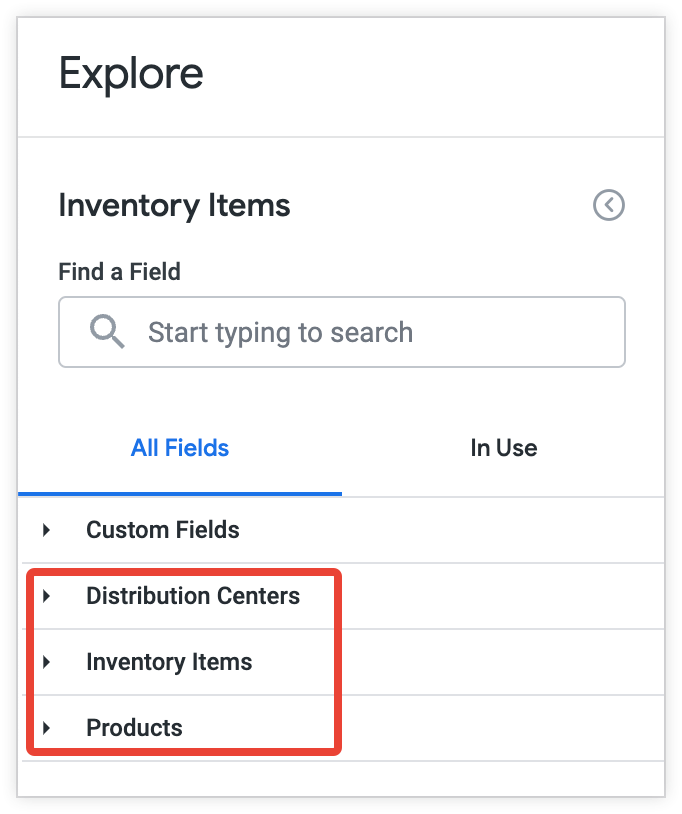
Untuk informasi yang lebih spesifik tentang struktur LookML dalam file model, lihat halaman dokumentasi Istilah dan konsep LookML.
Baca halaman dokumentasi Parameter model, Parameter jelajah, dan Parameter gabungan untuk mempelajari lebih lanjut parameter LookML dalam file model.
Lihat file
File tampilan umumnya menentukan satu "tampilan" dalam Looker. Tampilan sesuai dengan satu tabel dalam database Anda atau satu tabel turunan. File tampilan menentukan tabel yang akan dikueri dan kolom (dimensi dan ukuran) yang akan disertakan dari tabel tersebut sehingga pengguna dapat membuat kueri dengan kolom tersebut di UI Looker.
Lihat halaman dokumentasi Mengelola file dan folder LookML untuk mengetahui petunjuk cara membuat file project LookML, termasuk file tampilan.
Struktur dan sintaksis umum
Dalam tanda kurung kurawal setiap tampilan, { }, terdapat definisi kolom, yang biasanya sesuai dengan kolom dalam tabel pokok atau kalkulasi di Looker. Looker mengategorikan sebagian besar definisi ini sebagai dimensi atau pengukuran.
Dalam contoh file tampilan berikut, file orders.view menyertakan definisi untuk dimensi id, status, dan user_id, grup dimensi created, dan ukuran count:
view: orders {
sql_table_name: demo_db.orders ;;
drill_fields: [id]
dimension: id {
primary_key: yes
type: number
sql: ${TABLE}.id ;;
}
dimension: status {
type: string
sql: ${TABLE}.status ;;
}
dimension: user_id {
type: number
# hidden: yes
sql: ${TABLE}.user_id ;;
}
dimension_group: created {
type: time
timeframes: [
raw,
time,
date,
week,
month,
quarter,
year
]
sql: ${TABLE}.created_at ;;
}
measure: count {
type: count
drill_fields: [id, users.id, users.first_name, users.last_name, order_items.count]
}
}
Definisi kolom ini di tampilan orders menampilkan kolom Tanggal Dibuat, ID, Status, ID Pengguna, dan Jumlah di pemilih kolom untuk Eksplorasi Pesanan.
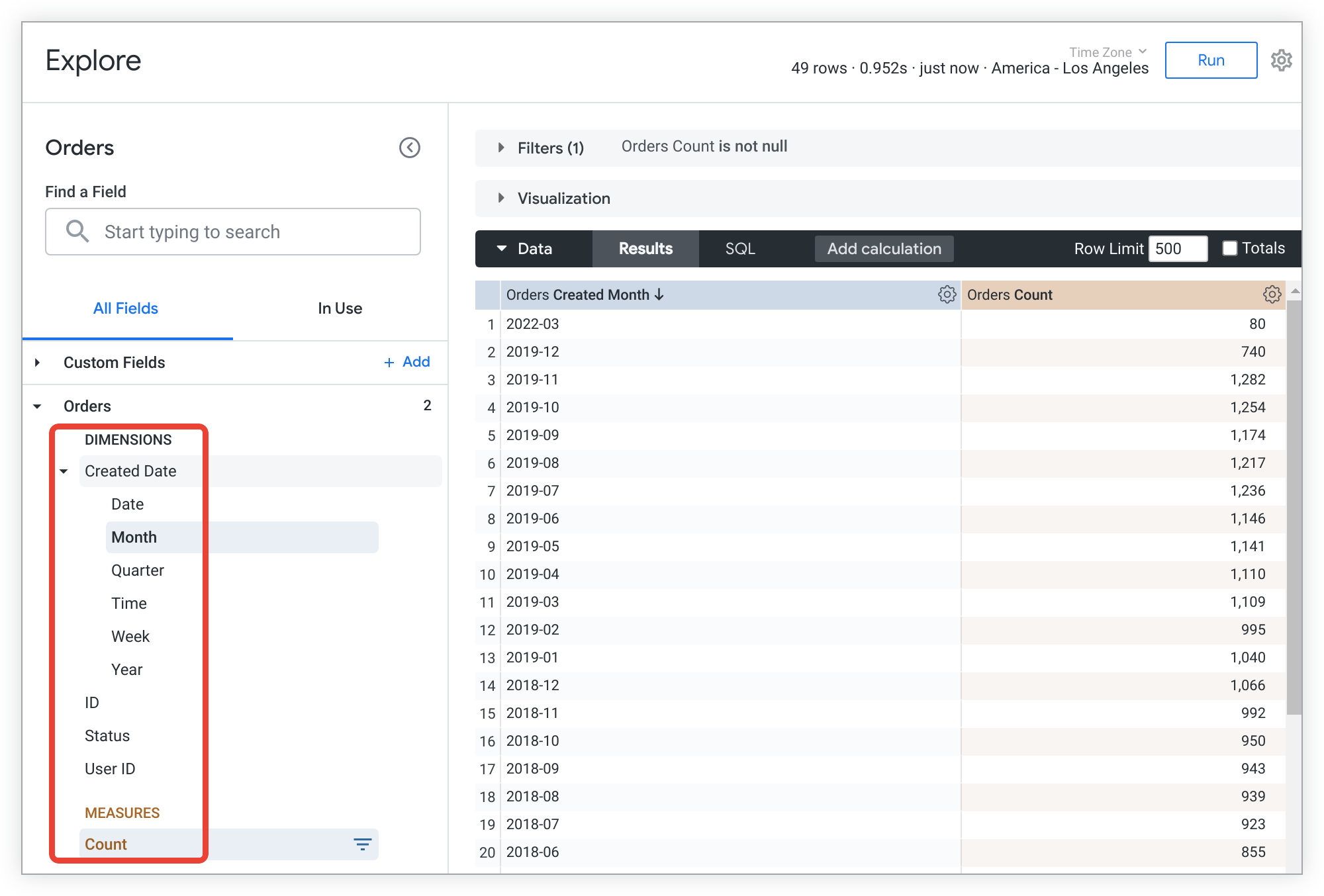
Pengguna yang memiliki akses ke Eksplorasi Pesanan dapat membuat kueri Eksplorasi Pesanan dengan memilih dan memfilter kolom ini.
Selain dimensi dan ukuran, Anda juga dapat membuat beberapa dimensi berbasis waktu sekaligus menggunakan grup dimensi atau menentukan filter untuk pengguna dengan kolom filter. Buka halaman dokumentasi Parameter tampilan untuk mempelajari lebih lanjut parameter LookML dalam file tampilan, dan buka halaman dokumentasi Parameter kolom untuk mengetahui informasi tentang parameter LookML yang digunakan untuk menentukan dimensi, ukuran, grup dimensi, dan kolom filter di LookML.
File dasbor
Looker mendukung dua jenis dasbor:
- Dasbor yang ditentukan pengguna, yang dapat dibuat oleh pengguna non-developer tanpa menggunakan LookML. Untuk mengetahui detailnya, lihat halaman dokumentasi Membuat dasbor yang ditentukan pengguna.
- Dasbor LookML, yang disimpan sebagai file yang dikontrol versinya dan dikaitkan dengan project.
Jika project Anda berisi dasbor LookML, dasbor tersebut akan ditentukan dalam file dasbor khusus di IDE, dengan ekstensi .dashboard.lookml.
Untuk mengetahui informasi selengkapnya tentang dasbor LookML, lihat halaman dokumentasi Membuat dasbor LookML.
File dokumen
File dokumen Looker memungkinkan Anda menulis dokumentasi atau catatan lain tentang model data Looker menggunakan Markdown rasa GitHub. Hal ini dapat membantu pengguna Anda memahami cara organisasi Anda menggunakan Looker.
Lihat halaman dokumentasi Mengelola file dan folder LookML untuk mengetahui petunjuk pembuatan file project LookML, termasuk file dokumen.
Melihat dokumen di luar IDE
Untuk melihat dokumen di luar IDE, yang harus Anda lakukan untuk memanfaatkan fitur navigasi yang dijelaskan di halaman ini, pilih opsi Lihat Dokumen dari menu Lihat tindakan file untuk file dokumen:
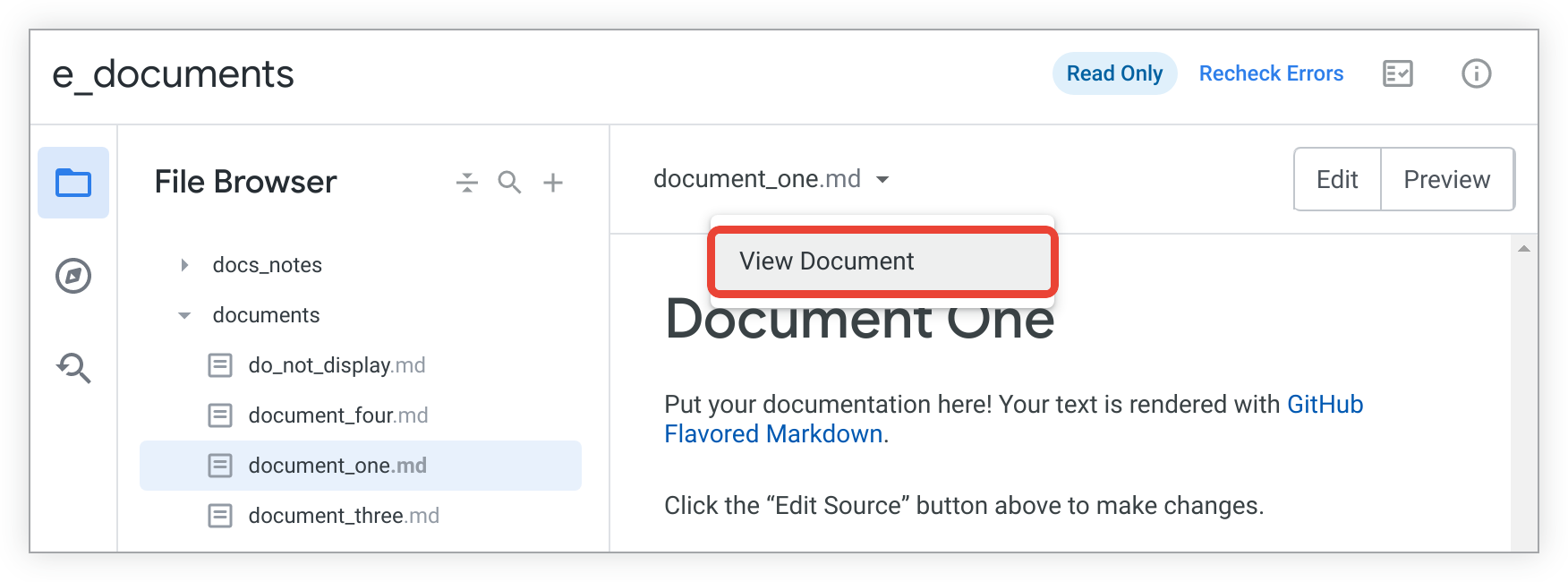
Anda dapat mendistribusikan URL halaman yang dihasilkan kepada pengguna lain sehingga mereka dapat mengakses dokumen secara langsung tanpa harus membuka menu Develop Looker untuk mencapainya.
Menambahkan struktur navigasi ke dokumen Anda
Anda dapat menambahkan sidebar ke file dokumen agar pengguna dapat melihat struktur informasi dan berpindah antar-dokumen.

Untuk menambahkan navigasi sidebar pada dokumen, buat bagian navigasi yang dimulai di baris pertama dokumen. Tandai awal dan akhir bagian navigasi Anda dengan tiga tanda hubung (---).
Anda dapat menggunakan parameter berikut di bagian navigasi:
navigation
Anda dapat menggunakan navigation: true dalam file dokumen untuk menambahkan sidebar navigasi ke dokumen tersebut. Misalnya, Anda dapat menambahkan kode berikut ke bagian atas file Markdown:
---
navigation: true
---

Kode ini menambahkan sidebar navigasi dengan link ke semua dokumen project ke dokumen. Jika Anda hanya menyertakan navigation: true dalam dokumen, sidebar dokumen tersebut akan mencantumkan semua dokumen project dalam urutan abjad berdasarkan nama file.
Selain itu, Anda mungkin mendapati bahwa pengorganisasian berdasarkan nama file abjad tidak ideal, atau Anda mungkin memiliki beberapa dokumen yang tidak ingin ditampilkan di navigasi:
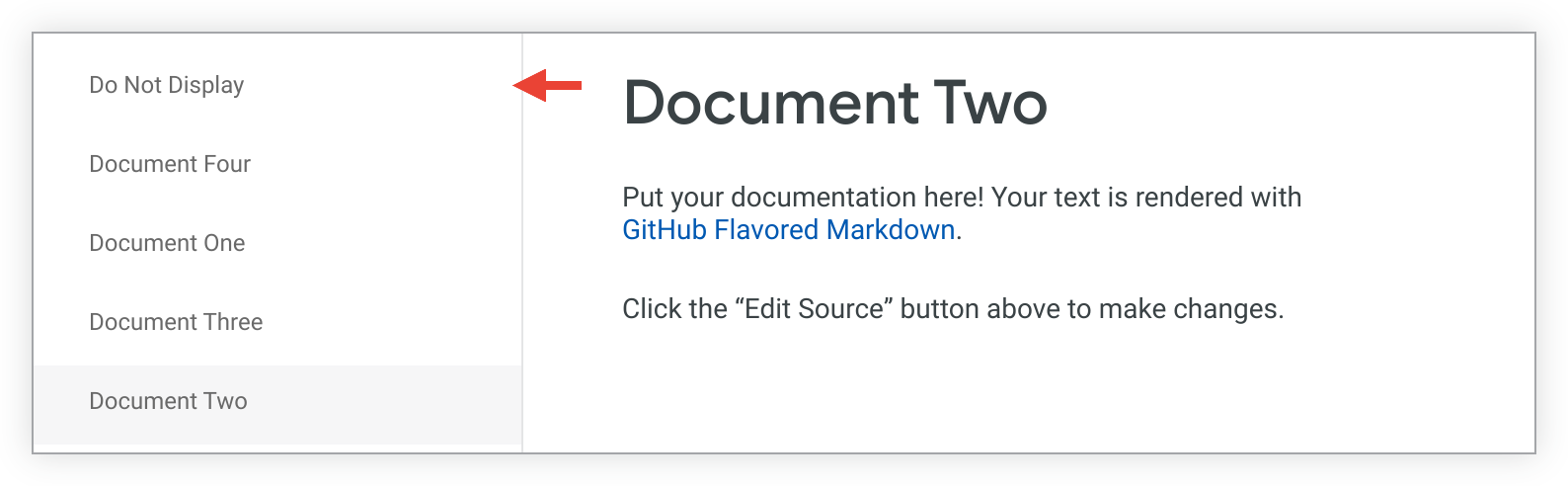
Dalam contoh ini, Anda mungkin ingin mencantumkan dokumen Dokumen Satu, Dokumen Dua, Dokumen Tiga, dan Dokumen Empat dalam urutan numerik, bukan urutan alfabet, serta menyembunyikan dokumen Jangan Tampilkan dari sidebar navigasi.
Untuk mengubah urutan dokumen di sidebar navigasi, atau untuk menampilkan hanya sebagian dokumen di sidebar, Anda dapat menggunakan format ini:
---
navigation:
- document_one
- document_two
- document_three
- document_four
---
Sekarang, navigasi hanya akan menampilkan file dokumen yang ingin Anda tampilkan, dan file tersebut akan muncul dalam urutan yang lebih logis:
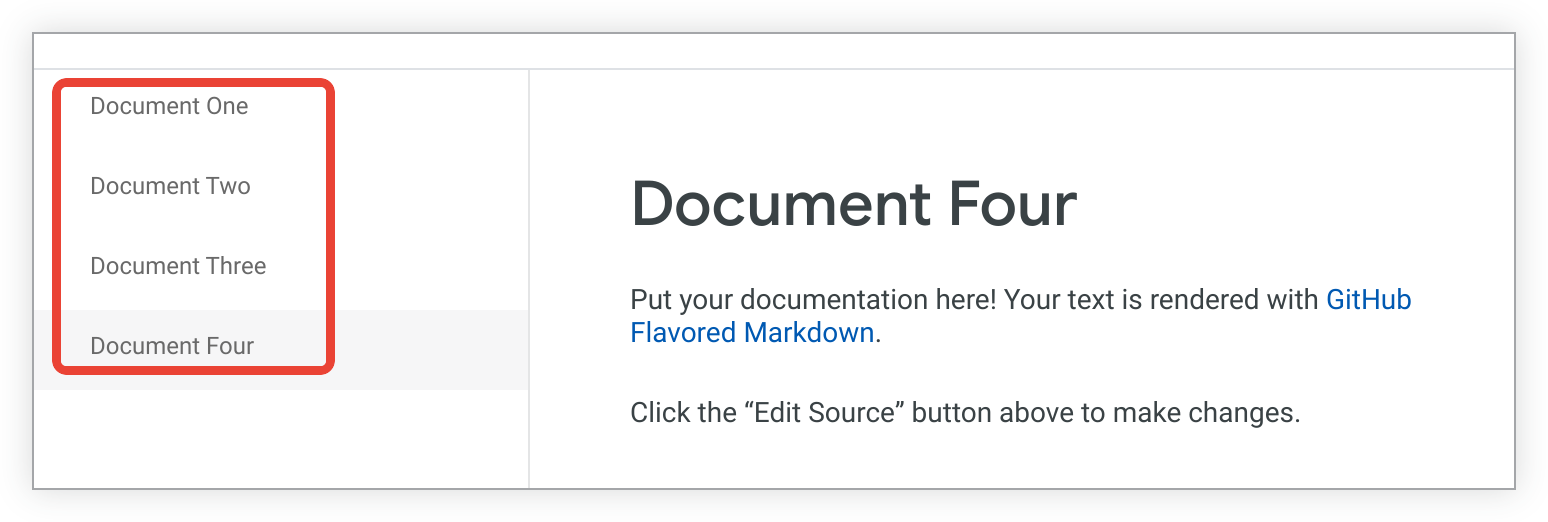
title
Secara default, sidebar menampilkan judul dokumen (jika dokumen diawali dengan judul), atau nama file dokumen jika tidak ada judul dalam file. Anda dapat menambahkan parameter title di bagian atas dokumen untuk mengubah cara dokumen ditampilkan di sidebar navigasi:
---
title: New Title for Users
---
Judul ini akan digunakan sebagai teks link di sidebar navigasi semua dokumen kecuali jika Anda menentukan label yang berbeda di bagian navigasi dokumen.
label
Jika Anda ingin mengubah cara dokumen dicantumkan di sidebar navigasi, Anda dapat menggunakan parameter document dan label seperti ini:
---
navigation:
- document_one
- document: document_two
label: Customized Label for Document Two
- document_three
- document_four
---
Nilai label menentukan cara dokumen ditampilkan di navigasi sidebar dokumen, meskipun dokumen yang dirujuk memiliki parameter title sendiri.
Contoh sebelumnya terlihat seperti ini di sidebar dokumen:
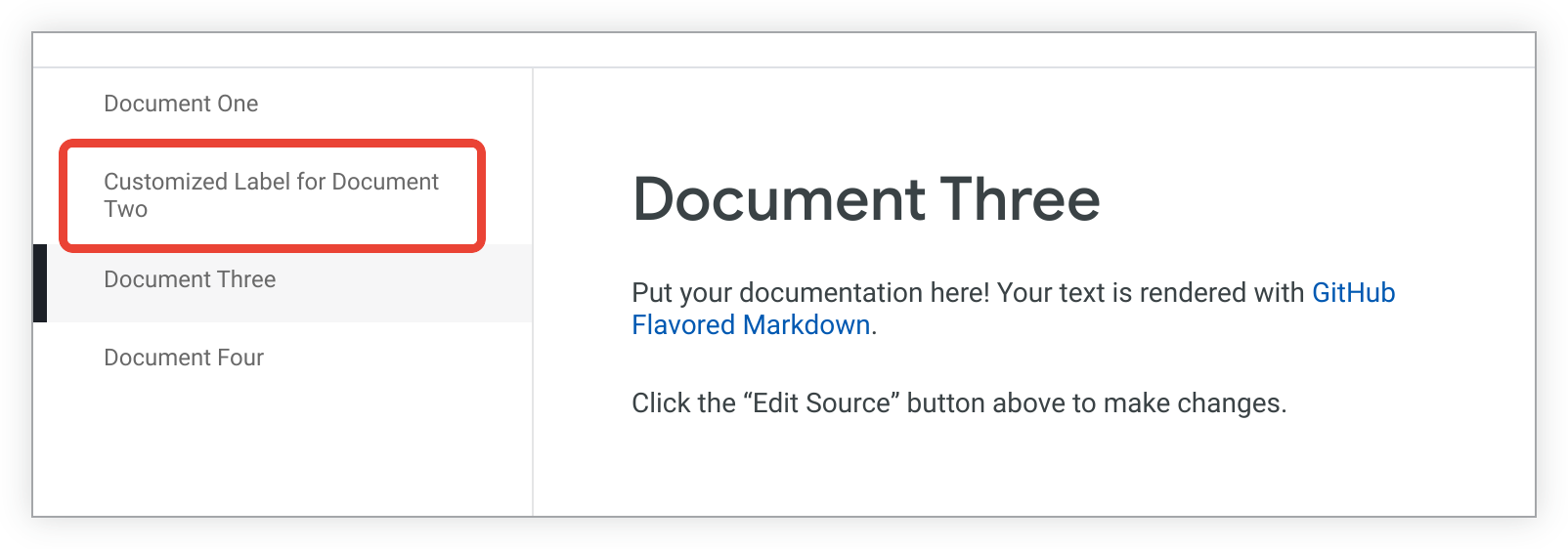
section
Jika ingin membagi sidebar navigasi menjadi beberapa bagian, Anda dapat menggunakan parameter section seperti ini:
---
navigation:
- document_one
- document_two
- section: My Section Name
- document_three
- document_four
---
Dalam contoh ini, parameter section menambahkan jeda bagian dan judul teks My Section Name ke sidebar.
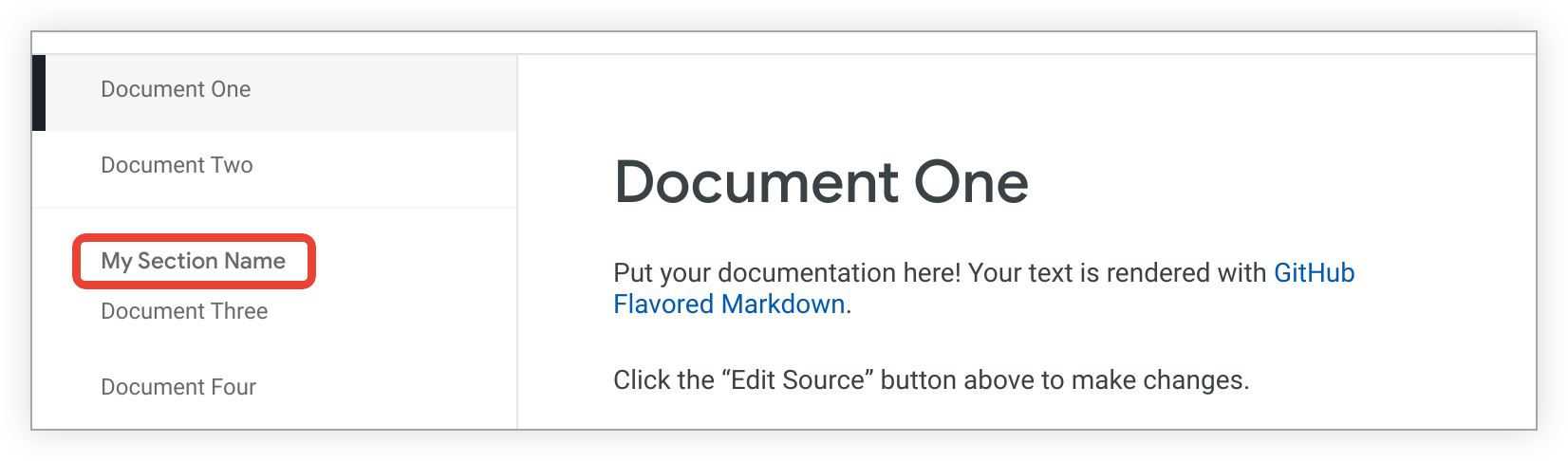
Judul teks itu sendiri bukan link; judul ini tidak merujuk ke file dokumen Anda.
File data
File data adalah file JSON dengan ekstensi file .json, .topojson, atau .geojson.
Parameter map_layer memungkinkan Anda menggunakan file JSON sebagai peta kustom yang kemudian dapat digunakan untuk memetakan data Anda di Looker.

Kemudian, Anda menggunakan parameter map_layer_name dengan dimensi sehingga Anda dapat mengaitkan nilai data (seperti "Paris") dengan wilayah geografis di peta kustom Anda.
Anda dapat mengedit file JSON di LookML IDE, lalu memilih Simpan.
Untuk proses debug, Anda dapat memilih Lihat Raw dengan memilih menu Lihat tindakan file di samping nama file untuk melihat file dalam format raw. Jika memiliki ekstensi yang tepat untuk melihat JSON di browser, Anda juga akan memiliki opsi untuk melihat file dalam format Parsed.
Lihat halaman dokumentasi Mengelola file dan folder LookML untuk mengetahui petunjuk tentang cara mengupload file JSON ke project LookML.
File manifes project
Project Anda dapat berisi file manifes project, yang digunakan untuk tugas berikut:
- Menentukan project lain untuk diimpor ke project saat ini
- Menentukan setelan pelokalan model
- Menentukan konstanta LookML
- Menambahkan ekstensi ke project Anda
- Menambahkan visualisasi kustom ke project Anda
Lihat halaman dokumentasi Parameter manifes project untuk melihat contoh file manifes dan kemungkinan parameter untuk file manifes. Lihat halaman dokumentasi Mengelola file dan folder LookML untuk mengetahui petunjuk membuat file project LookML, termasuk file manifes project.
Perhatikan hal berikut terkait file manifes project:
- Setiap project hanya dapat memiliki satu file manifes, dan file tersebut harus diberi nama
manifest.lkmldan berada di tingkat root struktur direktori project Anda dan di repositori Git Anda. - Looker tidak mendukung file manifes project kosong. Jika file manifes Anda kosong, hapus file tersebut.
- Setiap project hanya dapat memiliki satu file manifes.
- File manifes project harus diberi nama
manifest.lkmldan berada di tingkat root struktur direktori project Anda.
File kunci manifes
File kunci manifes dibuat secara otomatis saat dependensi jarak jauh ditambahkan ke file manifes project. Looker menggunakan file kunci manifes untuk melacak versi project jarak jauh yang ditentukan dalam file manifes. File kunci manifes tercantum di panel browser file Looker IDE dan memiliki nama file manifest_lock.lkml.
Developer Looker tidak perlu membuat atau mengedit file kunci manifes, karena file kunci dikelola secara otomatis oleh Looker.
Untuk mengetahui informasi selengkapnya, lihat halaman dokumentasi Mengimpor file dari project lain.
File string lokal
Jika Anda melokalkan model data, Anda harus membuat file string lokal untuk setiap lokalitas yang ingin Anda lokalkan, termasuk lokalitas default Anda (misalnya, sering kali bahasa Inggris di Amerika Serikat).
File string lokal mencantumkan pasangan nilai kunci untuk setiap label dan deskripsi yang Anda lokalkan dalam model. File string untuk setiap bahasa harus memberikan terjemahan bahasa tersebut untuk setiap label atau deskripsi. Informasi selengkapnya tentang cara membuat file string lokalitas muncul di halaman dokumentasi Melokalkan model LookML.
Lihat halaman dokumentasi Mengelola file dan folder LookML untuk mengetahui petunjuk tentang cara membuat file project LookML, termasuk file string lokal.
Menjelajahi file
Eksplorasi adalah tampilan yang dapat dikueri oleh pengguna. Eksplorasi adalah titik awal untuk kueri atau, dalam istilah SQL, FROM dalam pernyataan SQL. Lihat halaman dokumentasi Melihat dan berinteraksi dengan Jelajah di Looker untuk mengetahui informasi tentang cara pengguna berinteraksi dengan Jelajah untuk membuat kueri data Anda.
Eksplorasi biasanya ditentukan dalam file model. Namun, terkadang Anda memerlukan file Jelajah terpisah untuk tabel turunan, atau untuk memperluas atau memperbaiki Jelajah di seluruh model.
Lihat halaman dokumentasi Mengelola file dan folder LookML untuk mengetahui petunjuk tentang cara membuat file project LookML, termasuk file Jelajah.
File pengujian data
Project Anda mungkin memiliki file pengujian data yang digunakan untuk memverifikasi logika model LookML Anda. Pengujian data dapat dimuat dalam file model atau dalam file tampilan, tetapi jika developer Anda ingin menggunakan pengujian data yang sama di beberapa model yang berbeda, sebaiknya simpan pengujian data dalam file khusus.
Lihat halaman dokumentasi Mengelola file dan folder LookML untuk mengetahui petunjuk pembuatan file project LookML, termasuk file pengujian data.
File penajaman
Project Anda mungkin memiliki file yang digunakan untuk penyempurnaan LookML. Dengan penyempurnaan LookML, Anda dapat menyesuaikan tampilan atau Eksplorasi yang ada tanpa mengedit file LookML yang memuatnya. Penyempurnaan LookML dapat dimuat dalam file model, tampilan, atau Eksplorasi, atau dalam file khusus miliknya sendiri.
Lihat halaman dokumentasi Mengelola file dan folder LookML untuk mengetahui petunjuk cara membuat file project LookML, termasuk file penyempurnaan.
File lainnya
Banyak elemen LookML dapat ditempatkan dalam file yang berbeda di project Anda, atau dalam file khusus mereka sendiri. Misalnya, pengujian data dapat ditempatkan dalam file model, file tampilan, atau file .lkml khusus mereka sendiri.

